Как прошить htc incredible s через компьютер
HTC Desire S можно справедливо назвать старичком, продается он уже более двух лет. У меня аппарат более полутора лет. Тем не менее — это аппарат с очень неплохой «начинкой», качественным экраном и металлическим корпусом.
Наверняка, как и все поклонники HTC, я тащился от их фирменной оболочки «Sense». Стоковый аппарат включал в себя Android 2.3.5 и Sense 3.0.
Потом была целая эпопея в ожидании официальной прошивки на Android 4, завершенный вариант которой так и не вышел. Еще до выхода этой прошивки «для разработчиков» мои нервы подкосились и «кастомные», неофициальные сборки начали заливаться в телефон одна за другой. Была опробована и официальная с Android 4.0.4. Прошло некоторое время и выбор остановился на CM10.1 с Android 4.2.2 и всеми его прелестями, для которых аппаратного обеспечения устройства вполне хватает.
Начнём!
Инструкция актуальна для ОС Windows.
Стоит предупредить, что все манипуляции со своим устройством Вы делаете самостоятельно, аккуратно и по собственной инициативе, автор данного поста не несет ответственности за всё, что может произойти с Вашим аппаратом в процессе.
Так же в процессе перепрошивки сотрутся данные. Журнал контактов, СМС и тд. Телефонная книга восстанавливается из учетной записи Google. Архив СМС восстановить как это можно было сделать в «Sense» — нельзя. Нужно позаботиться об этом до манипуляций с телефоном. Данные на SD карте затронуты не будут.
Что нам потребуется из программного обеспечения в процессе перепрошивки:
1) HTC Sync драйвера для работы с телефоном
2) Элементы Android SDK — драйвера для работы с телефоном
3) Recovery — программа, позволяющая работать с телефоном, с картой памяти, прошивками и т.д., без операционной системы на самом телефоне
4) Прошивка CM10.1 от Andromadus
5) Набор GAPPS — набор сервисов от Google
6) на всякий случай прикладываю Recovery, тот, что стоит по умолчанию в телефоне. Пригодится, если нужно откатиться на официальные прошивки. Для отката нужно так же заблокировать загрузчик обратно (см. пункт 3 — Разблокирование загрузчика).
Стоит отметить, что для Desire S есть и другие сборки на Android 4.2.2, типа AOKP, PACman, AOSP, JellyTime и др. Для этой статьи мной была выбрана сборка CyanogenMod 10.1.
1) Установим пакет HTC Sync. Он содержит необходимые драйвера для работы с телефоном через ПК.
2) Распакуем архив android-tools.zip на диск С (можно сделать это вообще куда угодно, для нашего удобства адрес должен быть короче, т.к. в командной строке будет обращение к этим файлам). Пусть после распаковки файлы у нас лежат по адресу C:\android\
3) Разблокирование загрузчика. Необходимо для замены стандартного Recovery и установки кастомных сборок. Как разблокировать загрузчик смотрим тут. Не обращаем внимания, что нашей модели нет в списке, выбираем — «All Other Supported Models». Шаг 5 и 6 инструкции по разблокированию загрузчика — пропускаем, т.к. у нас уже имеются нужные файлы в папке C:\android\.
Справились? Едем дальше!
4) Установка стороннего Recovery. Необходимо для работы с файлами прошивок, непосредственной установки прошивок, создания бэкапов и форматирования системной памяти и кэшей.
Для входа в bootloader телефона необходимо вытащить батарею на пару секунд, вставить ее обратно. Зажав кнопку-качельку телефона громкость вниз нажимаем кнопку питания. Через пару секунд появится сине-красно-зеленое меню bootloader'а.
Присоединяем телефон к ПК, качелькой громкости выбираем строчку — fastboot (по умолчания она выбрана) и нажимаем на кнопку питания.
Архив из пункта 3 программного обеспечения для перепрошивки — Recovery.zip распаковываем в C:\android\.
Открываем командную строку. Если Windows XP: Пуск — выполнить — cmd. Если более поздние версии: Пуск — в поле «Найти программы и файлы» пишем cmd, после чего запускаем найденную программу.
С помощью командной строки переходим в папку с нашими файлами C:\android\. Для этого наберем в командной строке:
cd c:\android\
Вводим в командной строке следующий код:
fastboot flash recovery recovery.img и нажимаем ввод. Через пару секунд Recovery установлен.
5) Форматирование системной памяти телефона. Для этого нам нужно зайти в новый, установленный Recovery. Как зайти в bootloader было рассмотрено в предыдущем пункте. В меню bootloader'а качелькой громкости выбираем зеленую строчку — Recovery и нажимаем на кнопку питания телефона. Для возможности восстановления данных и прошлой прошивки рекомендуется сделать бэкап в соответствующем пункте меню Recovery.
В Recovery (управление сенсорное) выбираем строчку wipe | format и выбираем дальше — wipe data/factory reset. Через несколько секунд системная память телефона будет очищена.
6) Установка прошивки.. Копируем файлы из пунктов 4 и 5 программного обеспечения для перепрошивки на карту памяти в телефоне. Для этого в основном меню Recovery выбираем пункт — toggle usb storage. Через пару секунд карта памяти определится в ПК и на нее можно будет скопировать файл прошивки и GAPPS.
После завершения копирования нажимаем — Disconnect в Recovery и попадаем обратно в главное меню. Выбираем install from sdcard, находим скопированный архив-прошивку flinnycm101_saga_22 и устанавливаем. После установки прошивки ставим GAPPS таким же способом. После завершения установки возвращаемся обратно в bootloader, для этого сейчас уже необязательно проделывать манипуляции с батареей. В Recovery выбираем нижнюю строчку — power menu и в ней — reboot into bootloader
Готово? осталось совсем чуть-чуть.
7) Прошивка ядра. Для этого на ПК открываем архив flinnycm101_saga_22 из пункта 4 программного обеспечения и копируем файл boot.img в C:\android\.
Снова переходим в командную строку Windows и вводим:
fastboot flash boot boot.img нажимаем ввод. Готово. Теперь переходим в пункт fastboot меню bootloader'а и выбираем — reboot
Телефон загрузится с новой прошивкой. Необходимо будет сделать первичную настройку языка, аккаунта Google и тд. Несколько скриншотов:






В системе много интересных настроек, например — установка времени виброотклика сенсорной клавиатуры.
Спасибо.

Решили перепрошить свой смартфон? Rootgadget расскажет как обновить прошивку на HTC Incredible S безопасно. Для этого была сделана пошаговая инструкция.
Рекомендуем вам получение root прав в 1 клик, используя Rootkhp Pro
Зачем обновлять прошивку на Android смартфоне

Все руководствуются разными причинами.
- Проблемы с фронтальной селфи камерой, допустим фотографирует она далеко не на то качество что указано на объективе.
- Проблема с откликом дисплея, если конкретнее, то со скоростью отклика.
- Хочется посмотреть новый Android Pie 9.0.
- Надоела старая версия Android, хочется расширить функциональность.
- Смартфон не включается или жутко глючит.
- Аккумулятор телефона перестал заряжаться.
Как прошить HTC Incredible S
Установку и обновление можно сделать своими руками с помощью программ для прошивки, бесплатно, по ссылкам есть как оригинальные, то есть стоковые, официальные (не модифицированные), так и кастомные прошивки, то есть альтернативные, всё с инструкцией.

Прошивка HTC Incredible S
Выбирайте то что вам нравится, мы бы рекомендовали переходить на последние версии Android.
Root права

При желании получить root доступ, можете воспользоваться универсальной программой Rookthp Pro 3.2, качаем здесь. Инстурукцию по использованию программы можно найти тут. А также из универсальных можем посоветовать ZYKUroot версии 2.2. Узнать информацию о нём можно на zykuroot.info Про более популярные программы и говорить не будем, тот же Kingo и Framaroot всегда на слуху, хоть и немного сдают позиции

Маленький апдейт статьи от 8 июня 2021ого года:
Данная информация касательно быстрой перепрошивки и разблокировки бутлоадера через универсальный софт, а также посвящено ускорению мобильных устройств, в том числе и старых. Кстати, главный момент в том что разблокировка загрузчика возможна только с помощью компьютера и никак иначе в данный момент сделать нельзя. Конечно найдутся люди, которые скажут что мол есть APK приложение, но они либо плохо разбираются в теме, либо врут в свою пользу, поэтому будьте внимательны. Необходимо знать что разблокировка загрузчика возможность только через компьютер и не возможна через .apk приложения, как бы там не выдумывали некоторые авторы на сайтах.
FAQ простыми словами:
Что такое загрузчик?
Загрузчик несёт ответственность за запуск и загрузку операционной системы, а также за Recovery Menu. То есть является очень важным элементом.
Зачем разблокировать загрузчик?
- Установка кастомных Recovery
- Патчи и обновления операционки.
- Резервное копирование системы и другие возможности
Теряется ли гарантия при разблокировке загрузчика?
Нет, если телефон в рабочем состоянии.
ОТА обновления после разблокировки будут работать?
Попробуйте использовать старый USB 2.0, вместо USB 3, обычно это решает проблему, в чём причина неизвестно.
Все оформляющие таким образом свои посты будут поощряться повышением репутации!
Прошивка: обновление/откат
Получение root-прав
Увеличение быстродействия/производительности/энергосбережения
Портирование прошивок
Решение проблем
-
- Фирменная утилита от HTC для работы с телефоном.
- HTCDriver_4.10.0.001.rar ( 15.95 МБ )
- Последние драйвера от HTC. - RemoveOldHTCDriver3.exe ( 96 КБ )
- Утилита удаления драйверов от HTC.
- Драйвер HTC для OS Windows XP/7 x32.
- Драйвер HTC для OS Windows 7/8 x64. - ADB.zip ( 662.02 КБ )
-Обновленный набор утилит для работы с командной строкой Android Debug Bridge.
- Командный файл, содержащий основные команды утилиты adb в удобно используемом виде.
- Плагин для Total Commander, позволяющий получить полный доступ к файловой системе Андроид-девайса.
- Инструмент для выполнения команд на основе ADB и Fastboot с ПК (ROM-dump, adb, Fastboot, build.prop и др.)
- Получение Root прав на любых устройствах Android от 2.1 до 4.0.3 в один клик.
- Уникальная программа для управления вашим HIS от нашего участника Alex-stroev.
- Инструмент для понижения версии Hboot.
- Утилита для устранения проблемы записи чтения/записи SD-карт microSD /SDHC/SDXC.
Для телефона:
-
- Данная программа обучит новичков, да и продвинутых пользователей кастомизировать смартофоны HTC.
- Специально для Sense прошивок HTC.
- Бутлоадер с отключённой защитой и расширенными возможностями. Файл для установки через бутлоадер.
- Менеджер закачки и установки 4EXT Recovery.
- Кастомное Recovery с расширенными возможностями. Архив для прошивки через рекавери.
- Кастомное Recovery с расширенными возможностями. Файл для установки через fastboot.
- Кастомное Recovery с расширенными возможностями.
- Cкрипт для форматирования разделов телефона.
- Проигрыватель Flash для Android.
- Быстрое включение/отключение функции Sweep2Wake, без необходимости редактирования скрипта вручную.
- Инструмент для редактирования gps.conf.
- Приложение для уменьшения время поиска спутников GPS.
-приложение для увеличения плавности и быстродействия системы






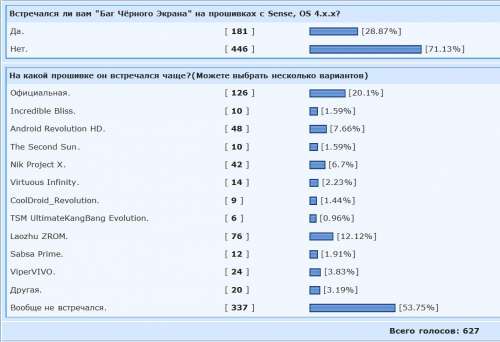


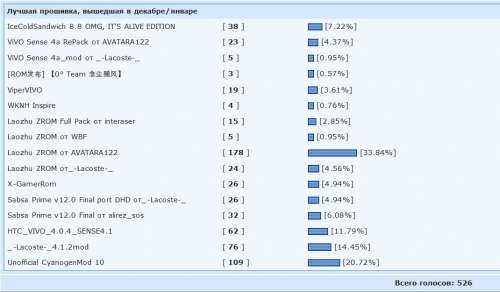


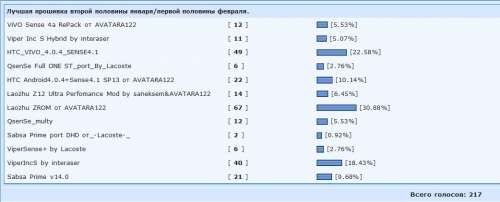
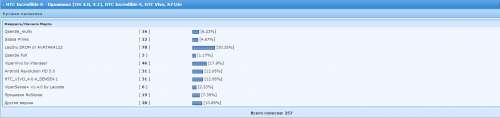
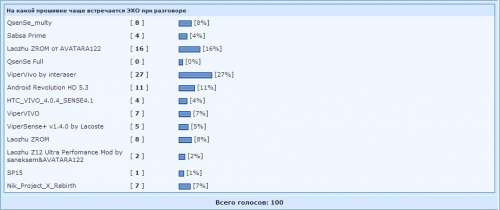

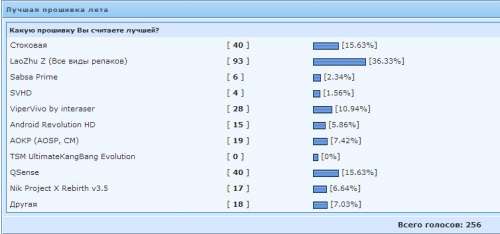
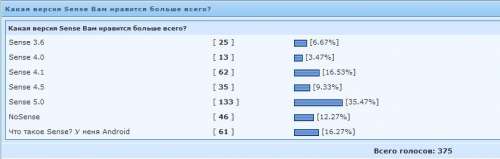
Все предыдущие изменения шапки в текстовом файле [attachment="2534608:Changelog.txt"] и в архиве [attachment="2534619:Changelog.zip"]
Внимание! Для тех, кто в танке: прошивки NoSense (CyanogenMod) теперь обсуждаются не в этой теме , Для тех, кто хочет задать вопрос, но не знает как: Просьба предоставлять данные о телефонеОфициальные прошивки:
RUU - для установки с ПК:
RUU_VIVO_ICS_35_S_HTC_WWE_4.10.405.1_Radio_20.74.3 0.0833U_3831.18.00.11_M_release_266013_signed.exe
Список CID: HTC__001; HTC__032; HTC__E11; HTC__203; HTC__Y13; HTC__102; HTC__304; HTC__A07; HTC__405.
Dev-Host | Яндекс.Народ | RusFolder | HipFile
RUU_VIVO_ICS_35_S_hTC_Asia_WWE_4.10.707.1_Radio_20 .74.30.0833U_3831.18.00.11_M_release_266513_signed .exe
CID: HTC__044.
Dev-Host
RUU_VIVO_ICS_35_S_TWM_TW_4.10.921.1_Radio_20.74.30 .0833U_3831.18.00.11_M_release_266252_signed.exe
CID: HTC__621.
MultiUpload
RUU_VIVO_ICS_35_S_HTC_WWE_4.14.405.2_Radio_20.76.30.0835U_3831.19.00.19_M_releas
e_281519_signed.exe
CID: ALL.
Яндекс.Народ
PG32IMG.zip - для установки с SD Card:
RUU_VIVO_ICS_35_S_HTC_WWE_4.10.405.1
Список CID: HTC__001; HTC__032; HTC__E11; HTC__203; HTC__Y13; HTC__102; HTC__304; HTC__A07; HTC__405.
Яндекс.Народ
RUU_VIVO_ICS_35_S_hTC_Asia_WWE_4.10.707.1
CID: HTC__044.
Яндекс.Народ
RUU_VIVO_ICS_35_S_TWM_TW_4.10.921.1
CID: HTC__621.
Яндекс.Народ
RUU_VIVO_ICS_35_S_HTC_WWE_4.14.405.2
CID: ALL.
Яндекс.Народ
Кастомные прошивки:

Автор не несет ответственности за причиненный ущерб. Все что Вы делаете, Вы делаете на свой страх и риск
1. Делаем резервное копирование Ваших приложений и пользовательских данных при помощи программы Titanium Backup. (Выполнение этого пункта необходимо если Вы переходите на новую прошивку, установка которой требует полного сброса - WIPE, и Вам потом будут нужны все Ваши sms, настройки программ и т.п.)
2. Заряжаем аккумулятор до 100%. (Конечно сам процесс установки столько энергии не сожрет, но с 15-20% заряда пытаться устанавливать новую прошивку точно не стоит. Процесс может встать в самый неподходящий момент.)
3. Скачиваем .ZIP файл и кладем его в корень SD карты. (Разархивировать ничего не надо. Файл можно положить в любое другое место, но потом придется долго и нудно идти до него по меню)
4. Снимаем телефон с зарядки и отключаем от компьютера.
5. Заходим в 4EXT Recovery.
6. Выбираем - backup and restore.
7. Выбираем - backup. (Данная команда сделает полное резервное копирование Вашего телефона на SD карту. Необходимо для восстановления телефона если установка пошла криво. Каждое резервное копирование создает отдельный образ для восстановления.).
8. Выбираем - wipe data/factorty reset. (Выполнение этого пункта необходимо только если Вы переходите на новую прошивку, установка которой требует полного сброса - WIPE).
9. Выбираем - wipe cache partition. (Выполнение этого пункта необходимо только если Вы переходите на новую прошивку, установка которой требует полного сброса - WIPE).
10. Выбираем - install zip from sdcard.
11. Выбираем - choose zip from sdcard.
12. Выбираем .ZIP файл. (В списке сверху как обычно будут папки, внизу файлы.)
13. Подтверждаем установку .ZIP файла. (Пункт с подтверждением обычно не первый по списку. Это нормально.)
14. Ждем окончания установки.
15. Выбираем - +++++Go Back+++++.
16. Выбираем - reboot system now. (Телефон перезагружается.)
17. Ждем полной загрузки телефона. (Загрузка после установки может занять много времени, особенно если ставилась новая прошивка. Некоторые прошивки при установке могут уйти в циклическую перезагрузку и такой ход событий может быть нормален.)
Если что-то пошло не так.
Паниковать не надо. Установка .ZIP файлов не меняет загрузчик, а значит всегда есть возможность восстановиться из резервной копии.
Если телефон не хочет выходить из перезагрузок или не реагирует на нажатие кнопок, то просто достаньте батарею - телефон выключится. Подождав немного поставьте батарею обратно.
Зайдите в 4EXT Recovery и восстановитесь из резервной копии.
Причины, по которым нужно прошивать телефон, смартфон HTC модель desire c на операционной системе Android 4.0 с экраном цветной, 16.78 млн цветов - 320x480 dpi, весьма разнообразны: когда устройство полностью отказывается включаться, если он самопроизвольно начинает перезагружаться, нужно восстановить программное обеспечение после неудачной установки или же просто захотелось установить самую новую версию прошивки.
Прошивка Перепрошивка смартфонов HTC one a9, 626, desire 816 и других моделей.
Еще дополнительно к теме прошивок на смартфонах под андроид есть статья-обзор: прошивка телефона андроид . В ней подробно рассказывается, есть видео инструкция, как перепрошивать мобильное устройство на Android kit kat.
В каких случаях следует обновлять прошивку смартфонов телефона, смартфона HTC модель desire c на операционной системе Android 4.0 с экраном цветной, 16.78 млн цветов - 320x480 dpi и для других моделей:
- если телефон не включается, хотя причина может быть и не в прошивке;
- если телефон постоянно глючит и перезагружается;
- если сделана неудачная прошивка и телефон нужно вернуть в исходное состояние;
- если требуется установить последую, самую современную версию прошивки;
Загрузить firmwares, программы, прошивальщики и прошивки HTC.
Далее список необходимых программ и firmwareов.
Поиск программного обеспечения, в первую очередь всегда нужно проводить на официальном сайте производителя электроники, там всегда находятся самые актуальные и свежие firmwares на телефон телефона HTC one m7 с экраном цветной Super LCD 3, сенсорный dpi и других моделей с другими характеристиками.
Инструкция по прошивке HTC.
Как правильно прошить смартфон. Инструцкия по прошивке на примере телефона HTC one m8, one m7.
По ссылкам размещенным выше загружаем и распаковываем на локальный диск компьютера все архивы.
В смартфоне заходим в Настройки->Для разработчика и включаем отладку по USB.
Подключаем USB кабель от телефона к компьютеру и устанавливаем firmwares.
Отсоединяем телефон от компьютера, выключаем его и вынимаем аккумулятор.
Запускаем на компьютере программу SP Flash Tool, она нужна для заливки новой прошивки на телефон.
В окне программы нажимаем кнопку Scatter-loading и в открывшемся окне выбираем файл MT6589_Android_scatter_emmc.txt (найти его можно в папке с другими файлами новой микропрограммы). После открытия, в программе будут прописаны все пути к необходимым для обновления файлам.
Обязательно снимите галочку с первого пункта - PRELOADER (иначе телефон не загрузится).
Подключаем смартфон (с помощью USB кабеля) к компьютеру, новая прошивка начнет заливаться в наше устройство автоматически.
По окончании процесса появится окно с зеленым кружком. Можно отсоединять телефон от ПК и включать его.
Подробнее о том как это сделать, можно посмотреть в видео инструкции:
Инструкция по перепрошивке HTC one m8, one m7
Еще один пример. Инструкция по прошивке мобильного телефона HTC one m8, one m7.
Прошивка для телефона HTC one m8, one m7: скачать прошивки для
Прошивка HTC one m8, one m7


1. Для обновления прошивки на HTC one m8, one m7 необходимо скачать прошивку по ссылке выше, загрузчик Smart Phone Flash Tool и USB firmware.
2. Включить телефон, подсоединить USB кабель и установить firmware.
3. После установки firmwareов выключите аппарат.
4. Запустить программу загрузчик "Flash tool.exe".
5. Нажмите “Download Agent” и выберите файл "MTK AlllnOne DA.bin" (в папке с загрузчиком).
6. Нажмите “Scatter-loading” и выберите файл "MT6573 Android scatter.txt" (в папке с прошивкой).
7. Снимите галочку с "PRELOADER", нажмите на “Download” и подсоедините USB кабель.
8. После загрузки прошивки, загрузчик покажет статус установки програмного обеспечения.
Примечание: При подключении телефона, программа должна его увидеть и начать прошивку. Если телефон не обнаруживается, то отключите его от компьютера, вытащите и вставьте батарею и заново подключите к компьютеру
Инструкция по перепрошивке HTC с мобильной версии сайта .
Итак, за пример берется прошивка HTC one m8, one m7.
Первое, что нужно сделать – это скачать саму прошивку. Она представляется в виде архива в zip-формате. Распаковывать его не надо, так как есть сбросить на внешний носитель памяти, то есть SD-карту.
Следующее что нужно сделать – это выключить телефон и полностью зарядить его батарею. После того как аккумулятор полностью зарядится, надо извлечь зарядное устройство и вытащить батарею, а где-то через 30-40 секунд поместить ее обратно в телефон.
Далее нажимаем кнопку питания и в течение 1-2 секунд удерживаем ее, одновременно зажимая клавишу, которой уменьшается громкость. Эти две кнопочки необходимо удерживать до тех пор, пока на экране телефона не появится логотип компании изготовителя – HTC one m8, one m7. После этого нужно отпустить клавишу включения/выключения, но уменьшение громкости необходимо удерживать до появления логотипа компании «Андроид». После его появления нужно отпустить кнопку громкости и один раз нажать вверх, то есть увеличить громкость. Этой же кнопкой пользуемся при перемещении по пунктам меню, а выбор необходимой опции выбираем клавишей питания. Выбираем пункт меню «apply update from external storage», далее выбираем тот архив, который сохранили на внешний носитель памяти.
Далее просто ждем, пока завершится процесс установки. После этого выбираем пункт меню «reboot system now», телефон должен перезагрузиться.
На этом прошивка HTC one m8, one m7 завершена. Как видите, в процессе установки операционной системы на телефон нет ничего тяжелого и сделать это реально самостоятельно, не прибегая к платным услугам сервисных центров или «кустарей» самоучек.
Но надо заметить, что в случае неправильных действий при прошивке телефона, его можно безвозвратно испортить, превратить в "кирпич" - бесполезный и ни на что не годный кусок пластика и железа. Поэтому если вы не уверены в своих силах, то перепрошивку мобильного телефона или планшета лучше доверить опытным программистам из сервиса ремонта электроники.
Скачивать прошивки на современные модели HTC лучше всего с официального сайта производителя телефонов, сделать это можно перейдя по ссылке: скачать
Для того что бы скачать фирменное программное обеспечение, воспользуйтесь ссылкой: официальный сайт firmwares . Здесь имеется описание, о том как найти driver, для вашего телефона.
По ссылке размещенной выше по тексту можно бесплатно скачать и прочитать описание о том как можно сделать прошивку для андроид телефона HTC one m8, one m7 и других моделей. На этой странице размещено видео обзор и инструкция, о том как можно перепрошить смартфон самостоятельно, здесь есть прошивка на телефон бесплатно, через официальный сайт.
Как самостоятельно прошить андроид на модель телефон HTC one m8 на платформе ОС Android 4.4 на экране с разрешением 1920x1080, тип цветной Super LCD 3, сенсорный, программа на компьютер Инструкция по перепрошивке, скачать и поменять прошивку на телефон HTC one x, one s, desire c, wildfire s, desire v, one m8, one m7, one m9, one a9, 626, desire 816, desire 300, desire 600 dual sim, eye, sensation xe, desire 820, one e9, desire 326g, one plus, sense, desire hd, 626g dual sim, incredible s, desire 700, g, 620, desire 210 dual sim, desire 620g dual sim, 510, desire 610, desire 400, 816g, one max, mozart, radar, one e8, desire 526g dual sim, butterfly, desire 310 dual sim, 516 dual, desire 616 dual, 820g, 601 dual, desire 500 dual sim, sensation, desire x, one v, 8s, desire sv, windows phone, hd2, one tab, jetstream, flyer 3g 32gb wi fi, evo view 4g, p510e, one x бесплатно через официальный сайт.
Читайте также:




